Om een nieuwe pagina aan te maken gaat u naar het 'Edit Site' gedeelte. Vervolgens klikt u bovenaan in de blauwe balk op ::Add Baselevel:: of ::Add Sublevel::;
- ::Add Baselevel:: Creëert een nieuwe menuoptie in het hoofdmenu (menu niveau 0).
- ::Add Sublevel:: Creëert een nieuwe menuoptie onder de laatst gekozen menuoptie.
Voorbeeld: U wilt een menuoptie toevoegen aan het hoofdmenu, namelijk een menuoptie 'Producten'. U kiest dan ::Add Baselevel::. Vervolgens wilt u onder de nieuw aangemaakte menuoptie 'Producten' een nieuwe menuoptie aanmaken, namelijk 'Yoghurt'. U kiest dan eerst de bestaande optie 'Producten' in het menu, om er zeker van te zijn dat dat de laatst gekozen menuoptie is. Vervolgens kiest u dan ::Add Sublevel::.
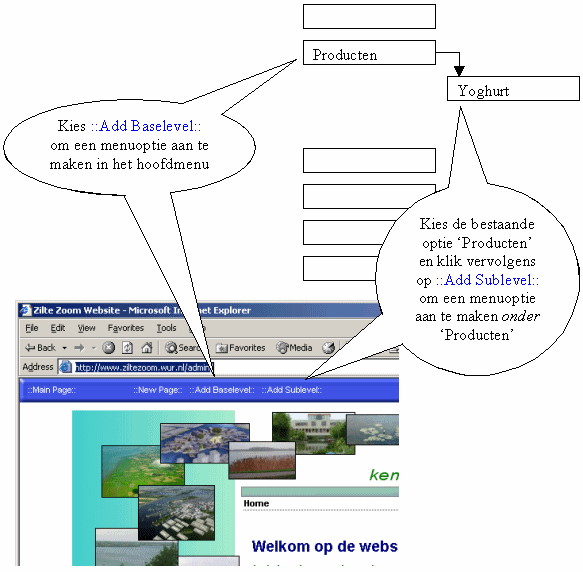
Nadat u op ::Add Baselevel:: of ::Add Sublevel:: hebt geklikt opent het scherm 'NEW LEVEL'.
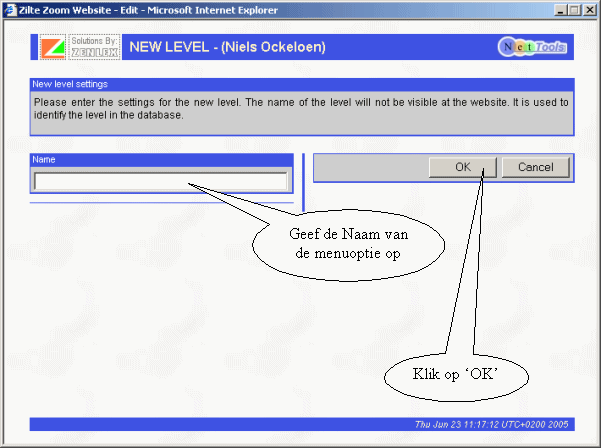
Geef hier de naam van de nieuwe menuoptie op (deze dient uitsluitend ter identificatie van de menuoptie in het systeem en is niet zichtbaar op de website).
Klik vervolgens op 'OK'. Vervolgens komt u in het scherm 'LEVEL PROPERTIES'.
In het scherm 'LEVEL PROPERTIES' kunt u de instellingen voor de menuoptie opgeven:
- Position in (sub)level. Hier kunt u aangeven op welke positie de nieuwe menuoptie in het menu wordt geplaatst. Standaard staat hier '999', wat resulteert in plaatsing onder aan het menu.
- Publication state. Hier kunt u aangeven of de menuoptie wel of niet zichtbaar is op de normale website. Als u Publication State instelt op 'Not Published' dan is de menuoptie allen zichtbaar als u hebt ingelogd. Het editicoontje voor de menuoptie is dan rood(
 ). Als u Publication State instelt op 'Published' dan is de menuoptie ook te zien als u niet hebt ingelogd. Het editicoontje voor de menuoptie is dan groen (
). Als u Publication State instelt op 'Published' dan is de menuoptie ook te zien als u niet hebt ingelogd. Het editicoontje voor de menuoptie is dan groen ( ).
). - Has sublevels. Dit is eigenlijk geen instelling. Hier kunt u echter zien of er zich submenuopties bevinden onder de menuoptie, en zo ja, hoeveel. Bij een nieuwe menuoptie staat hier uiteraard altijd 'No.'
- Properties for language. De volgende instellingen kunnen per taal verschillen. Indien de website meertalig is zal dit blok met instellingen voor iedere taal worden weergegeven die voor de website is geactiveerd:
- Title. Hier geeft u de titel op. Dit is de tekst die in de menuoptie wordt weergegeven op de website. Dit is dus de belangrijkste instelling. Als de website meertalig is, en u de menuoptie niet voor alle talen aan de website wilt toevoegen, laat u dan de velden 'Title' en 'Description' voor de desbetreffende taal leeg. Let op: U dient altijd bij tenminste één taalset iets op te geven bij 'Title', anders wordt de menuoptie nergens weergegeven en kunt u deze niet meer bereiken!
- Description. Hier kunt u een omschrijving opgeven voor de menuoptie. Deze omschrijving kan, afhankelijk van het ontwerp van de website, op een bepaalde plek in de website worden weergegeven.
- Internal link. Kies deze optie (standaard geselecteerd) als u de menuoptie wilt laten verwijzen naar een pagina binnen de website.
- Page. Kies hier de pagina waar u de menuoptie naar wilt laten verwijzen. U kunt hier bijvoorbeeld de nieuwe pagina kiezen die u zojuist heeft aangemaakt.
- External Link. Kies deze optie als u de menuoptie wilt laten verwijzen naar een extern internetadres, zoals bijvoorbeeld de website van een leverancier.
- URL. Geef hier het externe internetadres (URL) op.
- Open link in. Hier kunt u aangeven of het externe internetadres in een nieuw scherm moet worden geopend, of in hetzelfde scherm als de website.
- No Link. Kies deze optie als u de menuoptie nergens naar wilt laten verwijzen. Dit kan het geval zijn als u de menuoptie zuiver wilt laten dienen om daaronder een submenu te creëren.
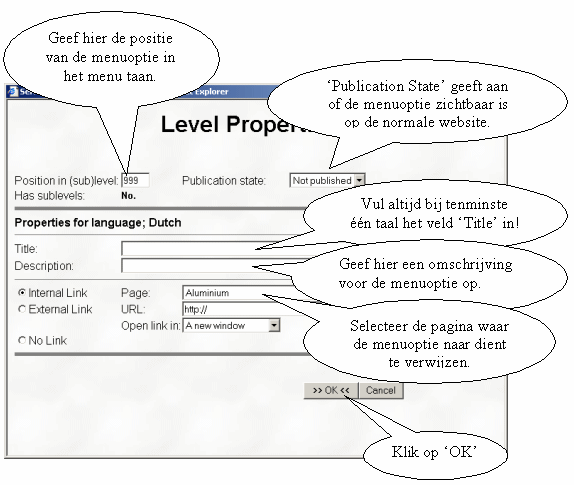
Nadat u de gewenste instellingen heeft opgegeven klik u op 'OK'. U krijgt een melding dat de menuoptie aan het menu is toegevoegd.
U kunt de instellingen voor iedere menuoptie later aanpassen door op het editicoontje ( of
of  ) voor de desbetreffende menuoptie te klikken. U komt dan weer in het 'LEVEL PROPERTIES' scherm.
) voor de desbetreffende menuoptie te klikken. U komt dan weer in het 'LEVEL PROPERTIES' scherm.